ไม่จำเป็นต้องพูดถึงว่าทอร์เรนต์คืออะไร มีการติดตั้งไคลเอนต์ torrent หนึ่งเครื่องหรืออีกเครื่องหนึ่งบนคอมพิวเตอร์ทุก ๆ วินาที ผู้ใช้ทุก ๆ วินาทีได้ใช้มันอย่างน้อยหนึ่งครั้งเพื่อดาวน์โหลดไฟล์ และผู้ใช้ที่สามทุกคนใช้ทรัพยากร torrent เป็นประจำ ดังนั้น สำหรับหลายๆ คน ข้อผิดพลาด "การเข้าถึงถูกปฏิเสธ" ของ torrent จึงเป็นปรากฏการณ์ที่ไม่น่าพอใจอย่างยิ่ง
ทำไมมันถึงเป็นแบบนี้
ข้อผิดพลาดนี้อาจมีหลายสาเหตุ วิธีแก้ไขจะแตกต่างกันไป ทั้งนี้ขึ้นอยู่กับสิ่งนี้ อย่างไรก็ตาม โดยทั่วไปในเกือบทุกกรณีคือข้อผิดพลาดที่เกี่ยวข้องกับการได้รับสิทธิ์การเข้าถึงจากไคลเอนต์ torrent หรือจากตัวผู้ใช้เอง

แล้วทำไมทอร์เรนต์จึงได้รับข้อผิดพลาด "Access Denied":
- ตัวลูกค้าเองไม่มีสิทธิ์เพียงพอที่จะทำอะไรกับไฟล์
- ผู้ใช้ไม่มีสิทธิ์เพียงพอสำหรับการทำงานของไฟล์
- แอนตี้ไวรัสปิดกั้นไคลเอนต์ทอร์เรนต์;
- ไม่มีพื้นที่ว่างในดิสก์
- โฟลเดอร์ไม่ถูกต้องสำหรับกำลังดาวน์โหลดไฟล์
ไคลเอนต์ทอร์เรนต์ไม่มีสิทธิ์เพียงพอ
สาเหตุที่พบบ่อยที่สุดว่าทำไมข้อผิดพลาด "Access Denied" ปรากฏขึ้นคือแอปพลิเคชันมีสิทธิ์ไม่เพียงพอในการบันทึกไฟล์ เพื่อหลีกเลี่ยงข้อผิดพลาดนี้ คุณต้องให้สิทธิ์การดูแลระบบที่จำเป็นแก่โปรแกรม กล่าวอีกนัยหนึ่ง เรียกใช้ในฐานะผู้ดูแลระบบ
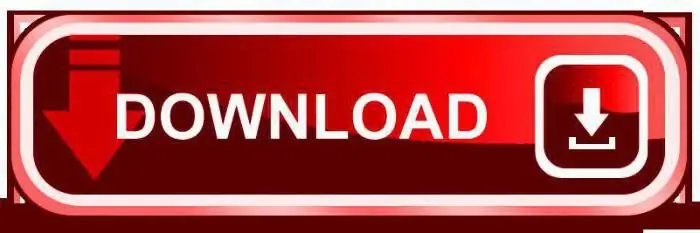
ขออภัย ระบบปฏิบัติการ Windows ไม่อนุญาตให้มีการจัดการสิทธิ์ของผู้ใช้และแอปพลิเคชันที่เกี่ยวข้องอย่างยืดหยุ่น เช่นใน Linux ดังนั้น ทางออกเดียวในกรณีนี้เพื่อไม่ให้เกิดข้อผิดพลาด "Access Denied" ของ torrent ซ้ำคือ:
- คลิกขวาที่ไอคอนไคลเอนต์ทอร์เรนต์;
- ในกล่องโต้ตอบที่เปิดขึ้น ให้เลือก "เรียกใช้ในฐานะผู้ดูแลระบบ"
แต่เพื่อไม่ให้เกิดการกระทำนี้ซ้ำทุกครั้งที่เริ่ม คุณสามารถ:
- คลิกขวาที่ไอคอนไคลเอนต์;
- เลือก "คุณสมบัติ" ในเมนูบริบท;
- ไปที่แท็บ "ความเข้ากันได้" และทำเครื่องหมายที่ช่องถัดจากตัวเลือก "เรียกใช้ในฐานะผู้ดูแลระบบเสมอ"
ผู้ใช้ไม่มีสิทธิ์เพียงพอ
สาเหตุทั่วไปอีกประการหนึ่งว่าทำไมข้อผิดพลาด "Access Denied" ของ torrent ปรากฏขึ้นคือการขาดสิทธิ์ของผู้ดูแลระบบสำหรับผู้ใช้เอง ในการแก้ปัญหา คุณต้องเข้าสู่ระบบในฐานะผู้ดูแลระบบ หรือตรวจสอบสิทธิ์ที่ได้รับผู้ใช้ ในการดำเนินการนี้ คุณต้องมี:
- เปิด "แผงควบคุม";
- ไปที่ "บัญชีผู้ใช้";
- เลือก "เปลี่ยนประเภทบัญชี"

หากมีบัญชีแขกหรือบัญชี "ปกติ" ควรเปลี่ยนเป็นผู้ดูแลระบบ แน่นอนว่าสามารถทำได้ก็ต่อเมื่อผู้ใช้มีสิทธิ์ของผู้ดูแลระบบเท่านั้น
โฟลเดอร์บันทึกไม่ถูกต้อง
หากคอมพิวเตอร์เขียนว่า "Torrent error: "Access dissolved" ก็ควรตรวจสอบด้วยว่าโฟลเดอร์ที่กำหนดให้บันทึกไฟล์ที่ดาวน์โหลดนั้นมีอยู่จริงหรือไม่ หรือผู้ใช้ไม่มีสิทธิ์เพียงพอในการทำงาน ด้วยโฟลเดอร์นี้.
วิธีแก้ปัญหานี้ชัดเจน: คุณควรเปลี่ยนโฟลเดอร์บันทึกสำหรับไฟล์ทอร์เรนต์หรือรับสิทธิ์ที่เหมาะสม วิธีทำงานกับสิทธิ์ได้อธิบายไว้ในสองย่อหน้าก่อนหน้านี้ แต่หากต้องการเปลี่ยนโฟลเดอร์สำหรับดาวน์โหลดไฟล์ คุณต้องมี:
- เปิดแอปพลิเคชั่นเอง
- ในเมนูหลัก เลือกรายการ: "การตั้งค่า - การตั้งค่าโปรแกรม"
- ในส่วนด้านซ้ายของหน้าต่าง ให้ค้นหารายการ "โฟลเดอร์" และคลิกที่รายการนั้น
- ในส่วนด้านขวาของหน้าต่างเดียวกัน คุณต้องค้นหารายการ: "วางไฟล์ที่อัปโหลดลงใน" และ "วางไฟล์ที่ดาวน์โหลดเสร็จแล้วลงใน" ตามค่าเริ่มต้น โฟลเดอร์ดาวน์โหลดจะอยู่ที่นี่ อย่างไรก็ตาม หากทอร์เรนต์แสดงข้อผิดพลาด "Access Denied" ขอแนะนำให้เปลี่ยนเป็นไฟล์ที่สร้างโดยผู้ใช้ในโฟลเดอร์ "Documents"
แอนตี้ไวรัสทำงานหนักมาก
บ่อยครั้ง ข้อผิดพลาดในการเข้าถึงโปรแกรมบางโปรแกรมอาจเกิดจากการที่โปรแกรมป้องกันไวรัสได้รับการกำหนดค่าที่ก้าวร้าวเกินไปสำหรับแอปพลิเคชันของบุคคลที่สาม และบล็อกกิจกรรมโปรแกรมที่น่าสงสัยจากมุมมองของโปรแกรม ลูกค้าทอร์เรนต์ก็ไม่มีข้อยกเว้น นั่นคือเมื่อข้อผิดพลาด "Access Denied" ของ torrent อาจปรากฏขึ้น

ในการแก้ปัญหา คุณเพียงแค่กำหนดค่า "ไวท์ลิสต์" ของโปรแกรมป้องกันไวรัสที่ติดตั้งโดยผู้ใช้อย่างถูกต้อง นั่นคือ เพิ่มแอปพลิเคชันสำหรับดาวน์โหลดทอร์เรนต์ลงในรายการโปรแกรมที่เชื่อถือได้ แอนตี้ไวรัสต่างๆ ทำสิ่งนี้แตกต่างกัน แต่ในกรณีใด คุณควรมองหารายการนี้ในส่วนการตั้งค่า
คุณสามารถลองปิดการใช้งานโปรแกรมป้องกันไวรัสในขณะที่ดาวน์โหลดทอร์เรนต์ได้ แต่เราไม่แนะนำอย่างยิ่ง
ไม่มีพื้นที่ว่างในดิสก์
ค่อนข้างหายาก แต่ก็ยังเกิดข้อผิดพลาดในการเข้าถึงทอร์เรนต์เกิดขึ้นเมื่อมีพื้นที่ว่างในดิสก์ไม่เพียงพอ
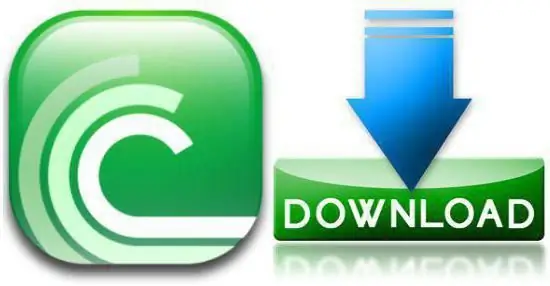
วิธีแก้ปัญหาแนะนำตัวเอง: คุณต้องล้างดิสก์ของทุกสิ่งที่ไม่จำเป็น หรือ (หากมีหลายโลจิคัลพาร์ติชัน) เปลี่ยนวัตถุประสงค์ของโฟลเดอร์ดาวน์โหลดไม่เพียงเท่านั้น แต่ยังรวมถึงดิสก์ด้วย วิธีการนี้ได้รับการกล่าวข้างต้น
ติดตั้งแอพใหม่
สุดท้าย วิธีสุดท้าย ที่สามารถใช้ในกรณีที่ไม่มีวิธีใดที่ช่วยข้างต้น คือติดตั้งไคลเอนต์ torrent ใหม่ทั้งหมดและอย่าลืมทำความสะอาดรีจิสทรีของระบบจาก "tails"
ขั้นตอนจะเป็นดังนี้:
- เริ่ม "แผงควบคุม" และค้นหาส่วน "โปรแกรม"
- เลือก "ถอนการติดตั้งโปรแกรม"
- ในรายการแอพพลิเคชั่นที่ติดตั้ง ให้ค้นหาชื่อไคลเอนต์ torrent ทำเครื่องหมายแล้วคลิกที่ปุ่มบนหน้าจอ "ลบ"
- หลังจากนั้น คุณต้องทำความสะอาดรีจิสทรี การทำเช่นนี้ด้วยตนเองสำหรับผู้เริ่มต้นนั้นไม่ควรทำอย่างยิ่ง: มีความเสี่ยงสูงที่จะทำให้ระบบปฏิบัติการเสียหาย ขอแนะนำให้ใช้ความช่วยเหลือของยูทิลิตี้ทำความสะอาดเฉพาะ ตัวอย่างเช่น Ccleaner ในตำนานนั้นสมบูรณ์แบบ
- หลังจากทำความสะอาดรีจิสทรีแล้ว คุณต้องรีสตาร์ทคอมพิวเตอร์และติดตั้งไคลเอนต์ torrent อีกครั้ง
อย่างที่คุณเห็น แม้ว่าคุณจะได้รับข้อผิดพลาด "Access Denied" เมื่อดาวน์โหลดทอร์เรนต์ ก็มีหลายวิธีในการแก้ปัญหา






